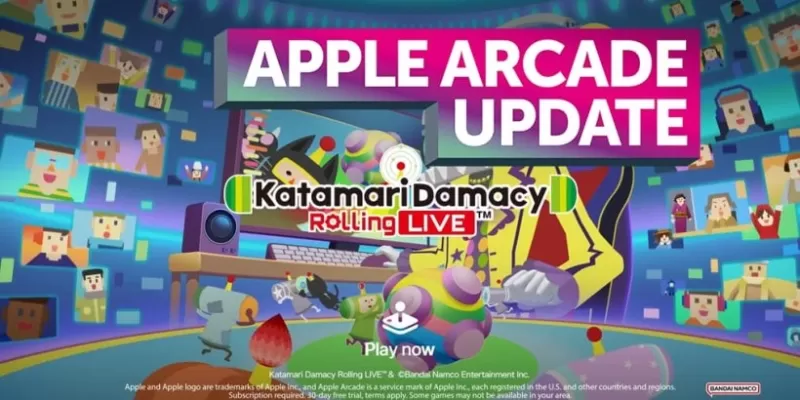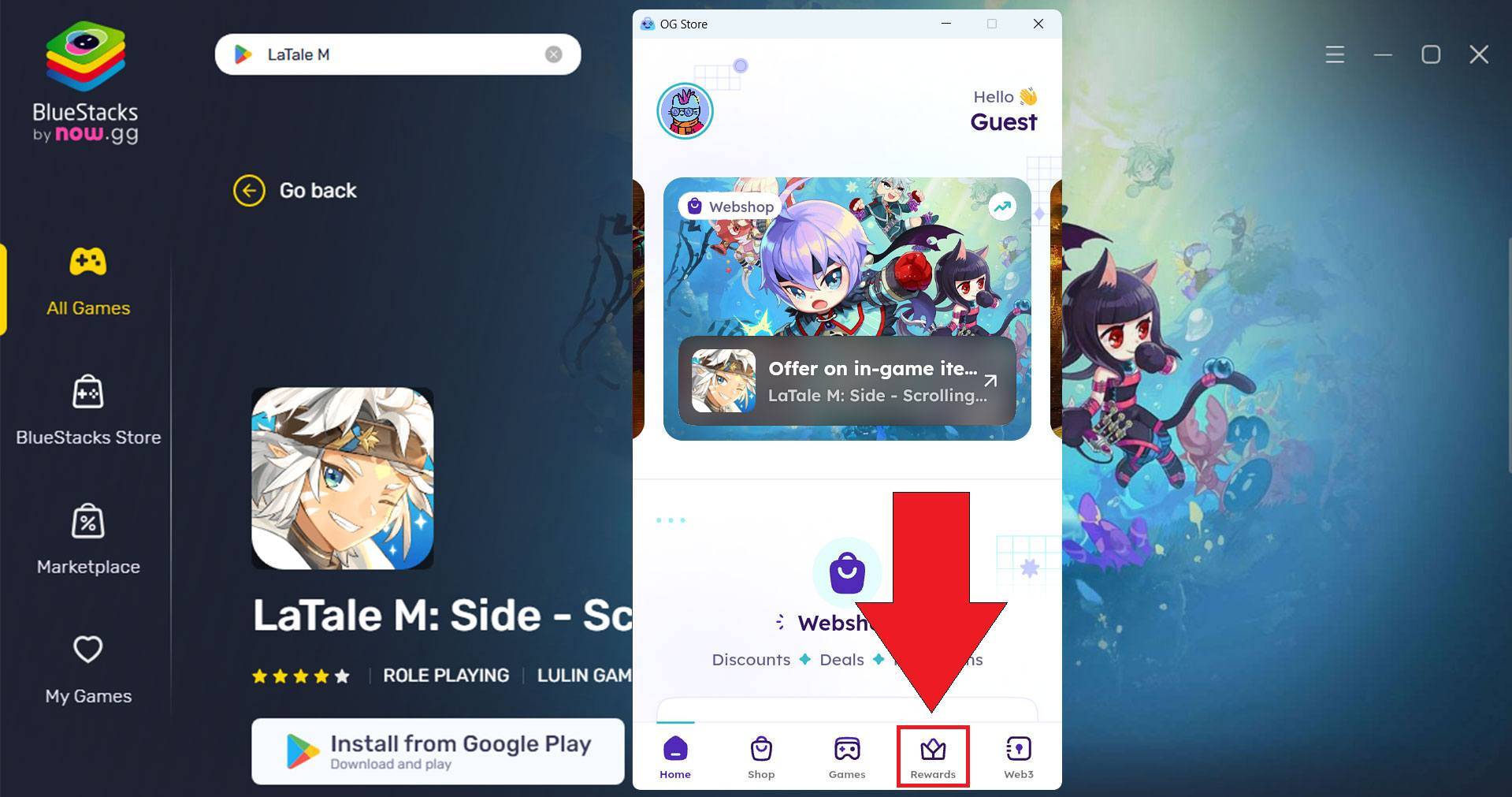Pautan cepat
Deck Steam adalah peranti permainan serba boleh yang mampu menjalankan tajuk moden dan, dengan bantuan Emudeck, ia juga boleh berfungsi sebagai platform yang sangat baik untuk menikmati permainan retro, termasuk mereka dari Game Boy ikonik. Pesona permainan klasik ini, yang dibuat dengan dedikasi walaupun batasan perkakasan asal, dapat dihargai sepenuhnya pada skrin yang lebih besar dek Steam. Berikut adalah panduan yang komprehensif mengenai cara menubuhkan Emudeck dan bermain permainan Boy Game di dek Steam anda.
Dikemaskini 13 Januari 2024, oleh Michael Llewellyn: Walaupun permainan Game Boy memerlukan kuasa yang minimum untuk mencontohi di dek stim, mencapai pengalaman emulasi yang sempurna melibatkan memasang decky Loader dan Plugin Power Tools. Alat ini membolehkan kawalan terperinci ke atas tetapan sistem, meningkatkan pengalaman permainan anda. Panduan ini telah dikemas kini untuk memasukkan langkah -langkah yang diperlukan untuk memasang alat pemuat dan kuasa decky, serta arahan untuk memulihkan loader decky berikutan kemas kini dek stim.
Sebelum memasang Emudeck
 Sebelum anda menyelam ke dunia Emulasi Game Boy, pastikan anda mempunyai keperluan berikut:
Sebelum anda menyelam ke dunia Emulasi Game Boy, pastikan anda mempunyai keperluan berikut:
- Dek stim yang dicas sepenuhnya.
- Kad microSD A2 untuk menyimpan permainan dan emulator anda.
 - Game Boy Roms yang diperoleh secara sah.
- Game Boy Roms yang diperoleh secara sah.
- Papan kekunci bluetooth atau berwayar dan tetikus untuk navigasi dan pemindahan fail yang lebih mudah.
Tukar mod pemaju
Untuk menyediakan dek stim anda untuk pemasangan emudeck:
- Tekan butang Steam.
- Navigasi ke menu Sistem dan aktifkan mod pemaju.
- Dalam menu pemaju, hidupkan debugging CEF.
- Akses menu kuasa.
- Pilih "Tukar ke Mod Desktop" untuk peralihan ke mod desktop.
Muat turun emudeck dalam mod desktop
 Sekali dalam mod desktop, anda boleh meneruskan pemasangan Emudeck:
Sekali dalam mod desktop, anda boleh meneruskan pemasangan Emudeck:
- Sambungkan papan kekunci dan tetikus untuk memudahkan penggunaan.
- Buka pelayar web seperti Duckduckgo atau Mozilla Firefox dan menavigasi ke laman web Emudeck.
- Klik "Muat turun" di sebelah kanan atas halaman, kemudian pilih "Steam OS" dan "Muat turun secara percuma."
- Pilih untuk "tetapan yang disyorkan."
- Pilih "pemasangan tersuai."
- Dalam menu Emudeck, pilih imej kad SD "Utama".
- Semasa proses permulaan Emudeck, sekali lagi pilih imej kad SD "utama".
- Anda boleh memilih untuk memasang semua emulator atau memilih yang spesifik seperti retroarch, stesen emulasi, dan pengurus ROM Steam, kemudian klik "Teruskan."
- Dayakan "Auto Save."
- Langkau melalui skrin berikutnya dan klik "Selesai" untuk melengkapkan pemasangan.
Tetapan cepat
Setelah Emudeck dipasang, konfigurasikan tetapan anda:
- Buka program Emudeck dan pergi ke "Tetapan Pantas."
 - Dayakan "Autosave."
- Dayakan "Autosave."
- Tetapkan "perlawanan susun atur pengawal."
- Hidupkan "bezels".
- Aktifkan "Nintendo Classic AR."
- Dayakan "Handhelds LCD."
Menambah Permainan Game Boy ke Deck Steam
 Dengan Emudeck ditubuhkan, sudah tiba masanya untuk menambah permainan Boy Game anda:
Dengan Emudeck ditubuhkan, sudah tiba masanya untuk menambah permainan Boy Game anda:
- Gunakan Pengurus Fail Dolphin untuk mengakses fail anda.
- Klik "Utama" di bawah "Peranti Tanggal" di panel kiri.
- Buka folder "emulasi", kemudian "Roms."
- Cari dan buka folder "GB".
- Pastikan fail ROM anda dinamakan dengan betul (rujuk jadual di bawah untuk format yang betul).
- Pindahkan fail ROM Game Boy anda ke dalam folder ini.
Nama Fail Game Boy .gb
Pengurus ROM Steam
Setelah meletakkan permainan anda dalam folder yang betul, gunakan Pengurus ROM Steam untuk mengintegrasikannya ke dalam perpustakaan Steam anda:
- Buka Emudeck dan klik "Pengurus ROM Steam" di panel kiri.
- Pilih "Ya" untuk menutup klien Steam dan klik "Seterusnya."
- Dalam skrin "Parsers", togol "parser" off.
- Klik pada tiga tab Boy Game.
- Pilih "Tambah Permainan."
- Sebaik sahaja pengurus ROM Steam selesai menambah permainan dan seni penutup mereka, klik "Simpan ke Steam."
- Tunggu mesej "selesai menambah/mengeluarkan penyertaan", kemudian tutup Pengurus ROM Steam.
- Keluar Emudeck dan beralih ke mod permainan.
Bermain Permainan Game Boy di Deck Steam
Sekarang permainan anda ditambah, anda boleh memainkannya dari perpustakaan Steam anda:
- Tekan butang Steam.
- Buka "Perpustakaan."
- Navigasi ke tab "Koleksi".
- Pilih koleksi Game Boy.
- Pilih permainan dan tekan "Play."
Sesuaikan warna permainan
Tingkatkan Pengalaman Game Boy anda dengan menyesuaikan warna di retroarch:
- Lancarkan permainan Boy Game.
- Tekan butang "Pilih" (dengan dua kotak di atas kayu analog kiri) dan butang "Y" untuk mengakses menu retroarch.
- Navigasi ke "Pilihan Teras."
- Buka "pewarna GB."
- Pilih "Auto" untuk peningkatan warna atau "off" untuk paparan Boy Game yang lebih sah.
Menggunakan stesen emulasi untuk permainan budak permainan
 Walaupun anda boleh melancarkan permainan Game Boy terus dari perpustakaan Steam, stesen emulasi menawarkan alternatif:
Walaupun anda boleh melancarkan permainan Game Boy terus dari perpustakaan Steam, stesen emulasi menawarkan alternatif:
- Tekan butang Steam.
- Buka "Perpustakaan."
- Pergi ke tab "Koleksi".
- Pilih tetingkap "Emulator".
- Pilih "Stesen Emulasi" dan pilih "Main."
- Tatal ke ikon Game Boy dan tekan butang "A" untuk membukanya.
- Lancarkan permainan Boy Game anda dengan butang "A".
- Menu Retroarch juga boleh diakses melalui stesen emulasi menggunakan butang "Pilih" dan "Y".
Pasang Decky Loader di Deck Steam
 Untuk mengoptimumkan prestasi permainan Boy Game anda, pasang Decky Loader dan Plugin Power Tools:
Untuk mengoptimumkan prestasi permainan Boy Game anda, pasang Decky Loader dan Plugin Power Tools:
- Dalam mod permainan, tekan butang Steam.
- Akses menu "Kuasa" dan beralih ke "Mod Desktop."
- Buka pelayar web dan lawati halaman GitHub Decky Loader.
- Klik butang "Muat turun" untuk memulakan muat turun.
- Sebaik sahaja dimuat turun, klik dua kali pelancar dan pilih "Pasang yang disyorkan."
- Mulakan semula dek stim anda dalam mod permainan selepas pemasangan.
Memasang Plugin Alat Kuasa
 Dengan Decky Loader dipasang, tambahkan Plugin Alat Kuasa untuk meningkatkan lagi pengalaman emulasi anda:
Dengan Decky Loader dipasang, tambahkan Plugin Alat Kuasa untuk meningkatkan lagi pengalaman emulasi anda:
- Dalam mod permainan, akses menu akses cepat (QAM) dan pilih ikon plugin di bahagian bawah menu sampingan.
- Klik ikon kedai di sebelah tetapan Cogwheel untuk memasuki kedai decky.
- Cari dan pasang Plugin Alat Kuasa.
Tetapan Alat Kuasa untuk Permainan Dipasang
Mengoptimumkan permainan budak permainan anda dengan alat kuasa:
- Lancarkan permainan Game Boy dari senarai "Perpustakaan" atau "Bukan Steam".
- Tekan butang QAM untuk mengakses Decky Loader dan pilih "Alat Kuasa."
- Dayakan "Matikan SMTS."
- Tetapkan "Thread" hingga 4 menggunakan slider.
- Akses menu "Prestasi" melalui QAM.
- Dayakan "Pandangan Lanjutan."
- Hidupkan "Kawalan Jam GPU Manual."
- Meningkatkan "kekerapan jam GPU" hingga 1200.
- Dayakan "setiap profil permainan" untuk menyimpan tetapan tersuai untuk setiap permainan.
Memulihkan Decky Loader Selepas Kemas Kini Dek Steam
 Kemas kini dek stim kadang-kadang boleh memecahkan aplikasi pihak ketiga seperti Decky Loader. Inilah cara memulihkannya:
Kemas kini dek stim kadang-kadang boleh memecahkan aplikasi pihak ketiga seperti Decky Loader. Inilah cara memulihkannya:
- Tukar ke mod desktop menggunakan menu "Kuasa".
- Lancarkan penyemak imbas web dan semak semula halaman Decky Loader GitHub.
- Klik "Muat turun" untuk memulakan muat turun.
- Selepas memuat turun, pilih "Jalankan" tanpa mengklik "Buka."
- Masukkan kata laluan pseudo anda apabila diminta.
- Jika anda belum menetapkan kata laluan pseudo sebelum ini, ikuti arahan di skrin untuk membuatnya.
- Mulakan semula dek stim anda dalam mod permainan.
- Gunakan QAM untuk memeriksa sama ada Decky Loader dan pluginnya, termasuk alat kuasa, dipulihkan.
Dengan mengikuti langkah -langkah ini, anda boleh menikmati permainan Boy Game anda di dek Steam dengan tetapan yang dipertingkatkan yang disesuaikan dengan keutamaan anda. Skrin yang lebih besar dan pilihan yang disesuaikan menjadikan dek Steam peranti yang ideal untuk menghidupkan semula klasik.
 Nilai sekarang komen anda belum disimpan
Nilai sekarang komen anda belum disimpan

 Sebelum anda menyelam ke dunia Emulasi Game Boy, pastikan anda mempunyai keperluan berikut:
Sebelum anda menyelam ke dunia Emulasi Game Boy, pastikan anda mempunyai keperluan berikut: - Game Boy Roms yang diperoleh secara sah.
- Game Boy Roms yang diperoleh secara sah. Sekali dalam mod desktop, anda boleh meneruskan pemasangan Emudeck:
Sekali dalam mod desktop, anda boleh meneruskan pemasangan Emudeck: - Dayakan "Autosave."
- Dayakan "Autosave." Dengan Emudeck ditubuhkan, sudah tiba masanya untuk menambah permainan Boy Game anda:
Dengan Emudeck ditubuhkan, sudah tiba masanya untuk menambah permainan Boy Game anda: Walaupun anda boleh melancarkan permainan Game Boy terus dari perpustakaan Steam, stesen emulasi menawarkan alternatif:
Walaupun anda boleh melancarkan permainan Game Boy terus dari perpustakaan Steam, stesen emulasi menawarkan alternatif: Untuk mengoptimumkan prestasi permainan Boy Game anda, pasang Decky Loader dan Plugin Power Tools:
Untuk mengoptimumkan prestasi permainan Boy Game anda, pasang Decky Loader dan Plugin Power Tools: Dengan Decky Loader dipasang, tambahkan Plugin Alat Kuasa untuk meningkatkan lagi pengalaman emulasi anda:
Dengan Decky Loader dipasang, tambahkan Plugin Alat Kuasa untuk meningkatkan lagi pengalaman emulasi anda: Kemas kini dek stim kadang-kadang boleh memecahkan aplikasi pihak ketiga seperti Decky Loader. Inilah cara memulihkannya:
Kemas kini dek stim kadang-kadang boleh memecahkan aplikasi pihak ketiga seperti Decky Loader. Inilah cara memulihkannya: Nilai sekarang komen anda belum disimpan
Nilai sekarang komen anda belum disimpan Artikel terkini
Artikel terkini